让win10电脑黑屏后不需要密码直接进入系统的方法
更新时间:2021-06-11 17:12:00作者:mei
现在许多用户都给自己电脑安装win10系统,在使用过程中总会遇到一些小麻烦,例如长时间没使用win10电脑会自动黑屏,想再次使用系统要重新输入密码,有些用户觉得很麻烦,有什么办法让win10电脑黑屏后不需要密码直接进入系统?大家参考教程设置一下即可,下面看看操作步骤。
具体方法如下:
1、首先,凡事windows10系统的设置,我们都是需要进入到windows设置界面中进行选择的,我们选择电脑左下角的四方格,在弹出的界面中选择设置图标进入到windows设置。
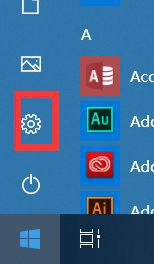
2、进入到windows设置界面后,选择账户功能选项。
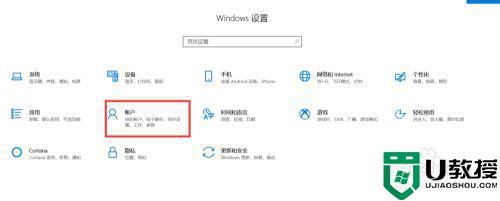
3、进入到账户选项后,我们选择左侧的“登录选项”功能。

4、接着我们找到登录选项中的第一项,“需要登录”功能,修改如图红色框中的从睡眠中唤醒电脑时选项。

5、最后,只需要将它修改成“从不”即可,以后我们的电脑再进入休眠状态后,就不会再需要密码了。同理,如果需要输入密码也是在这里进行设置。
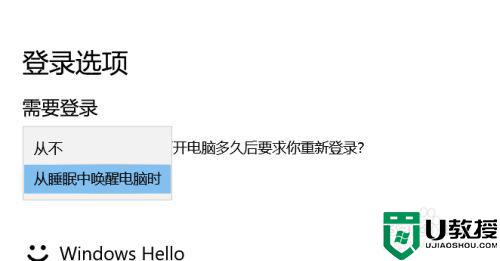
上述和大家分享让win10电脑黑屏后不需要密码直接进入系统的设置方法,操作步骤简单,有需要的快来试试。
让win10电脑黑屏后不需要密码直接进入系统的方法相关教程
- w10电脑黑屏按什么键恢复 win10进入系统后黑屏如何恢复
- win10系统待机唤醒需要密码怎么办?win10系统取消唤醒输入密码的方法
- win10休眠不需要密码如何设置 win10休眠后需要密码登录的取消步骤
- 重装Win11系统需要密码怎么办 重装Win11系统需要密码的解决方法【详解】
- win10跳过登录密码直接进入设置方法 win10怎么跳过登录界面
- 如何让电脑不黑屏一直开着 win10如何让电脑不黑屏一直开着机
- win10怎样绕过密码进入系统 跳过win10开机密码的方法
- win10进入欢迎界面后黑屏什么原因 win10进入欢迎界面后黑屏的处理方法
- 如何关闭Win10系统访问局域网共享文件需要输入账号密码
- win10输入密码后黑屏,任务管理器也打不开怎么解决
- Win11如何替换dll文件 Win11替换dll文件的方法 系统之家
- Win10系统播放器无法正常运行怎么办 系统之家
- 李斌 蔚来手机进展顺利 一年内要换手机的用户可以等等 系统之家
- 数据显示特斯拉Cybertruck电动皮卡已预订超过160万辆 系统之家
- 小米智能生态新品预热 包括小米首款高性能桌面生产力产品 系统之家
- 微软建议索尼让第一方游戏首发加入 PS Plus 订阅库 从而与 XGP 竞争 系统之家
热门推荐
win10系统教程推荐
- 1 window10投屏步骤 windows10电脑如何投屏
- 2 Win10声音调节不了为什么 Win10无法调节声音的解决方案
- 3 怎样取消win10电脑开机密码 win10取消开机密码的方法步骤
- 4 win10关闭通知弹窗设置方法 win10怎么关闭弹窗通知
- 5 重装win10系统usb失灵怎么办 win10系统重装后usb失灵修复方法
- 6 win10免驱无线网卡无法识别怎么办 win10无法识别无线网卡免驱版处理方法
- 7 修复win10系统蓝屏提示system service exception错误方法
- 8 win10未分配磁盘合并设置方法 win10怎么把两个未分配磁盘合并
- 9 如何提高cf的fps值win10 win10 cf的fps低怎么办
- 10 win10锁屏不显示时间怎么办 win10锁屏没有显示时间处理方法

